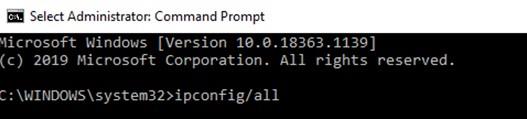Svaki stroj ima jedinstvenu MAC adresu koja mu osigurava trajnu i jedinstvenu identifikaciju na mreži. Drugim riječima, vaš se uređaj prepoznaje ili identificira na mreži putem svoje jedinstvene adrese kontrole pristupa medijima koju kažemo kao MAC adresa. Štoviše, mac adresa nije ograničena na Windows stroj. Svaki uređaj koji je povezan na mrežu ima svoju Mac adresu. To znači da bez obzira radi li se o vašem Android telefonu/TV-u ili vašem iPhoneu/Apple TV-u/MacBooku ili usmjerivaču i gotovo sve ima Mac adresu.
Dakle, ako je Mac adresa jedinstvena i unaprijed dodijeljena, zašto je onda moramo mijenjati. Ako je Mac adresa tvrdo kodirana s uređajem, je li moguće promijeniti Mac adresu? Znamo da bi vam ova i druga pitanja mogla pasti na pamet. Ali budite uvjereni da će na sve ovo biti odgovoreno; jedino što trebate učiniti kao čitatelj je nastaviti čitati do kraja.
Pročitajte također: Kako popraviti 'Windows je otkrio sukob IP adrese'
Zašto promijeniti Mac adresu u sustavu Windows 10?
Ako imate razloga promijeniti svoju Mac adresu, možete preskočiti ovaj odlomak i izravno skočiti na odjeljak za promjenu Mac adrese u sustavu Windows 10. Ali ako čitate ovaj članak iz znatiželje i naučite nešto novo, onda se držite toga.
Poput IP adrese , svaki uređaj koji se pokušava povezati ili registrirati na mrežu mora dati svoju Mac adresu. Ali za razliku od IP adresa koje usmjerivač dinamički dodjeljuje, Mac adrese su jedinstvene i dodjeljuju se na razini hardvera. Štoviše, lako je promijeniti IP adresu promjenom postavki mrežnog proxyja računala ili jednostavno korištenjem VPN-a ; međutim, Mac adresa je jedinstvena i ostaje ista tijekom ukupnog životnog vijeka uređaja (osim ako je ne promijenite). Vratimo se sada na pitanje, zašto želite promijeniti Mac adresu?
Iskreno govoreći, promjena Mac adrese ili njezino lažiranje u drugu smatra se zlonamjernom aktivnošću za zaobilaženje s mrežnim ograničenjem. Ali ne uvijek, jer ima legitimne razloge i testiranje postavki filtriranja Maca koje ste primijenili na mrežu. Drugi razlog je ako morate izbaciti svoj stari Windows stroj da biste dobili novo Windows računalo i pristup mreži je ograničen na temelju vaše Mac adrese, tada je lako promijeniti Mac adresu novog stroja u staru i nastaviti s pristup mreži, bez petljanja s kompliciranim Mac pravilima.
Dakle, koji god razlog da imate za promjenu Mac adrese, evo kako je promijeniti.
Kako promijeniti Mac adresu na Windows 10?
Dakle, ako imate razloga za promjenu, samo naprijed. Ako ga testirate iz radoznalosti ili radoznalosti, preporučujemo da napišete izvornu/stvarnu Mac adresu vašeg Windows 10 računala. Ovo će također biti korisno ako se suočite s bilo kakvim problemom s novom Mac adresom i trebate se vratiti na stariju.
Napomena: Ako svoje Windows 10 računalo istovremeno povežete na WiFi i Ethernet, ono će posjedovati dvije MAC adrese, jednu za WiFi, a drugu za Ethernet. Štoviše, ako vaša mreža koristi Mac Filtriranje, obavezno dodajte novu adresu Maca na bijelu listu na mreži.
Sada da prvo započnemo, locirajmo izvornu Mac adresu našeg stroja slijedeći korake u nastavku:
- Kliknite gumb Windows Start, a zatim na izborniku kliknite ikonu zupčanika da biste otvorili postavke sustava Windows.
- U postavkama sustava Windows kliknite Mreža i internet.
- Sada odaberite svoju mrežu u lijevom oknu; može biti ili WiFi ili Ethernet. Nakon odabira, kliknite na naziv mreže u desnom oknu.
- Sljedeći zaslon koji se otvori prikazat će vam Mac adresu vašeg računala u odjeljku Svojstva.
- Kopirajte Mac adresu i zapišite je negdje ili je sigurno zalijepite.
Sada, nakon što dobijete Mac adresu vašeg Windows 10 računala, sljedeći korak je kako je promijeniti. Dakle, da biste promijenili Mac adresu na svom Windows 10 računalu, slijedite upute u nastavku:
- Desnom tipkom miša kliknite gumb Start u sustavu Windows i među opcijama odaberite Upravitelj uređaja. Alternativno, pritisnite gumb Windows + R da biste otvorili naredbeni okvir Pokreni. U naredbeni okvir za pokretanje upišite devmgmt. msc za otvaranje Upravitelja uređaja.
- Na zaslonu upravitelja uređaja pronađite Mrežni adapteri i dvaput kliknite na njega da biste ga proširili.
- Sada desnom tipkom miša kliknite mrežni adapter i na padajućem izborniku odaberite Svojstva.
- U prozoru svojstava mrežnog adaptera kliknite karticu Napredno. U svojstvima odaberite unos mrežne adrese i unesite novu Mac adresu (Mac adresa je kombinacija abecede i broja bez razmaka ili crtice) u polje vrijednosti. Nakon unosa, pritisnite gumb U redu da biste spremili promijenjenu Mac adresu vašeg računala.
- Sada ponovno pokrenite računalo kako bi promjene stupile na snagu.
Sada ćemo naučiti kako potvrditi da je Mac adresa promijenjena na Windows 10 računalu.
Kako potvrditi je li Mac adresa promijenjena
Nakon promjene MAC adrese vašeg sustava, slijedite dolje navedene korake kako biste potvrdili je li nova MAC adresa dodijeljena i radi li.
- U Windows Search upišite Command Prompt i desnom tipkom miša kliknite gornji prikazani rezultat i odaberite Pokreni kao administrator.
- Sada u prozoru naredbenog retka upišite ipconfig/all i pritisnite tipku Enter.
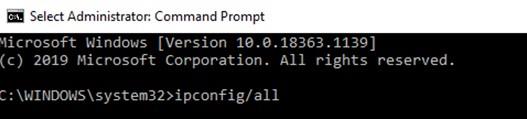
- Nakon izvršenja naredbe, pronaći ćete novu Mac adresu navedenu ispred unosa fizičke adrese u odjeljku Ethernet adapter ili bežični adapter.
Imajte na umu da ne možete imati dva uređaja s istom MAC adresom aktivna u isto vrijeme u mreži.
Promijenite Mac adresu u sustavu Windows na 10 pomoću softvera treće strane
Iako gore navedeni koraci nisu toliko komplicirani, ako vam je i dalje teško slijediti, možete koristiti softver treće strane da promijenite svoju Mac adresu. Technitium MAC Address Changer jedan je takav uslužni program koji vam omogućuje učinkovitu promjenu mac adrese. A najbolji dio je što je besplatno korištenje uslužnih programa.
Ovaj alat može dati novu MAC adresu vašoj kartici mrežnog sučelja, zaobilazeći izvornu MAC adresu koju je tvrdio kodirao proizvođač.
- Nakon što pokrenete izmjenjivač MAC adresa, prvo će se prikazati svi dostupni mrežni adapteri.
- S dostupnog popisa dostupnih mrežnih adaptera odaberite onaj za koji želite promijeniti MAC adresu.
- Sada odaberite karticu Informacije. Ovdje ćete pronaći polje Promjena MAC adrese. Ovdje unesite novu Mac adresu i kliknite na gumb Promijeni sada u donjem lijevom kutu. Također imate opciju gdje vam proizvod pomaže da dobijete slučajnu Mac adresu. Sve što trebate učiniti je kliknuti na gumb Nasumična MAC adresa kako biste popunili slučajnu Mac adresu samim proizvodom.
Izvor slike: tehnicij
- Sada u budućnosti, ako želite vratiti Mac adresu na izvornu, to možete učiniti klikom na gumb Vrati original.
Napomena: Ne možete promijeniti Mac adresu Microsoft Network Bridgea koristeći Technitium MAC Address Changer.
Završavati
Dakle, dečki, ovako možete jednostavno promijeniti Mac adresu na svom Windows 10 računalu. Štoviše, sada možete koristiti promijenjenu Mac adresu bez ikakvih problema, osim ako niste koristili MAC filtriranje na svom usmjerivaču. U svakom slučaju, ako ste omogućili filtriranje Maca, onda ste upravo morali navesti tu novu Mac adresu na svom usmjerivaču i spremni ste.
Nadamo se da volite koristiti članak. U odjeljku za komentare ispod navedite razlog za promjenu Mac adrese u odjeljku za komentare ispod.